WinZip – Archiveur de fichiers entièrement sécurisé
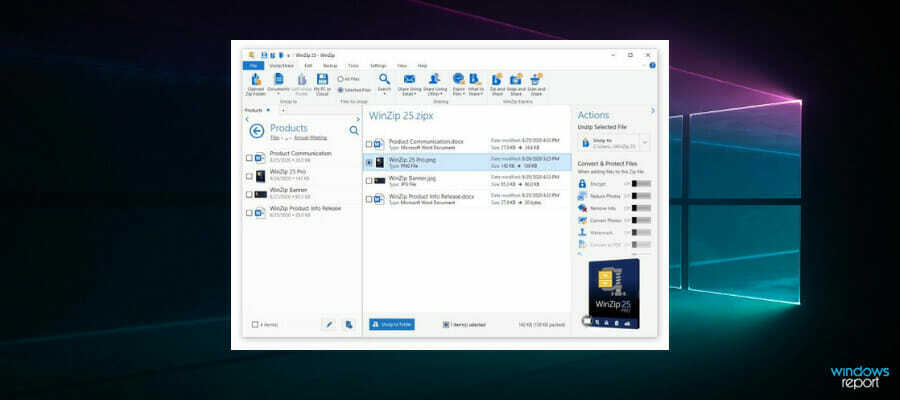
WinZip est l’outil de compression de fichiers le plus populaire, qui prend également en charge des fonctions utiles telles que le partage, la gestion, la protection et la sauvegarde de vos fichiers.
L’outil peut être utilisé pour essayer de réparer les fichiers corrompus inclus dans un fichier d’archive particulier, qu’il s’agisse de .zip ou de .zipx. Les étapes sont les suivantes :
- Tapez Invite de commandes dans la barre de recherche et ouverte en tant qu’administrateur.
- Dans la boîte de dialogue qui s’ouvre, tapez la commande suivante:
C: Program FilesWinZipwzzip" -yf zipfile.zip - Appuyez sur Entrée .
Versez un diviseur ou fichier Fermeture éclairétendu, utilisez plutôt la commande suivante: C: Program FilesWinZipwzzip" -yfs zipfile.zip
Remarque : remplacez la lettre C par le lecteur correspondant sur votre appareil où se trouve le dossier WinZip.
En utilisant cette commande, WinZip crée un nouveau fichier Zip avec un suffixe FIXE dans le nom du fichier. Le fichier Zip original ne sera pas modifié. Seules les données du fichier Zip d’origine sont utilisées.
Le fichier Zip FIXED est accessible, mais les données peuvent toujours être corrompues.
WinZip est un excellent outil de compression et de protection de fichiers; pour en savoir plus, consultez notre page WinZip pour toute la collection d’articles.

WinZip
Utilisez cet outil populaire pour compresser, partager, gérer, protéger par mot de passe important et sauvegarder vos fichiers volumineux.WinRAR – Archive et transfert de fichiers les plus efficaces

WinRAR est l’un des logiciels utilitaires d’extraction de fichiers les plus populaires utilisés dans le monde car il intègre divers outils et fonctionnalités avancées. Ce logiciel peut également être utilisé pour réparer les formats ZIP et RAR corrompus.
WinRAR intègre un outil de réparation de fichiers dans le logiciel qui permet de réparer les archives corrompues et il est fortement recommandé par Windows Report. Les étapes pour utiliser ce puissant utilitaire pour réparer les fichiers d’archive corrompus sont les suivantes :
- Lancez WinRAR, cliquez sur la barre d’adresse, puis sélectionnez l’emplacement où le fichier corrompu est enregistré.
- Cliquez sur le fichier d'archive corrompu (fichier RAR ou ZIP)
- Cliquez sur le bouton Réparer dans l’outil et choisissez l’ archiveur de réparation dans la liste déroulante qui apparaît.
- Une nouvelle boîte de dialogue apparaît, choisissez l’emplacement où vous souhaitez enregistrer la nouvelle archive après avoir réparé le fichier. Cliquez sur D'ACCORD pour enregistrer les paramètres.
- Une fois le processus de réparation terminé, suivez le dossier choisi comme emplacement pour la nouvelle archive et suivez le fichier réparé.
Alternativement, vous pouvez réparer les fichiers d’archives corrompus (en particulier les fichiers d’archives corrompus de petite taille) en utilisant le menu contextuel. Voici comment procéder :
- Lancez WinRAR
- Sélectionnez le fichier d’archive corrompu et faites un clic droit dessus
- Cliquez sur extraire les fichiers dans le menu contextuel qui apparaît
- Accédez au menu Chemin d’extraction et options et choisissez un dossier pour enregistrer les archives décompressées.
- Cochez la case indiquant conserver les fichiers cassés dans Plongeurs
- Cliquez sur D'ACCORD pour démarrer le processus d’extraction. Des messages d’erreur peuvent apparaître à l’écran; ignorez-les et extrayez l’archive.
- Vérifiez le dossier enregistré pour tous les fichiers corrompus
Remarque: Cette méthode fonctionne bien dans certains cas mais il est recommandé d’essayer toutes les méthodes alternatives répertoriées ci-dessus avant de utiliser cette méthode pour réparer les fichiers les archives.
WinRAR
Réparez et ouvrez facilement les fichiers archivés corrompus avec ce puissant logiciel d’extraction.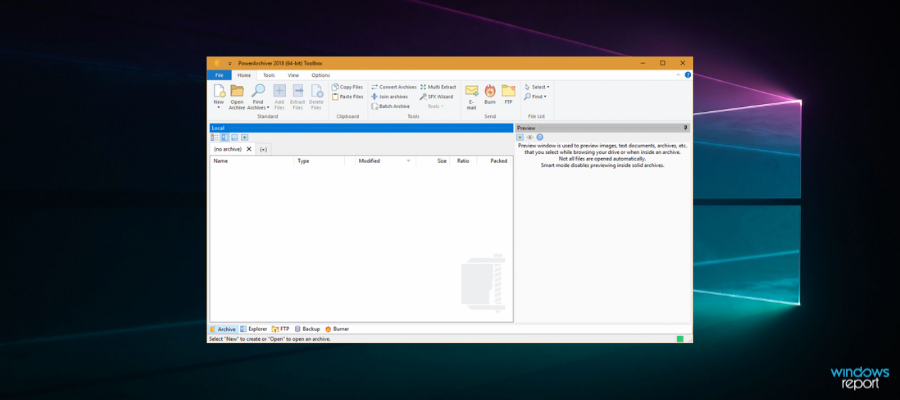
PowerArchiver Repair ZIP est l’un des outils simples, rapides et efficaces pour réparer les fichiers d’archives corrompus. Ce logiciel utilitaire, malgré sa petite taille, contient des fonctionnalités avancées qui en font une option utile à considérer.
L’ensemble du processus de réparation est relativement simple car l’outil est livré avec une interface utilisateur simplifiée qui aide les débutants à évoluer facilement via l’application. Le processus de réparation lui-même est rapide et, plus particulièrement, il prend en charge différents formats de fichiers archivés.
Une fois le processus de réparation terminé, le nouveau fichier d’archive est enregistré dans le même dossier que le fichier corrompu, auquel vous pouvez ensuite rapidement pour une utilisation ultérieurement.
PowerArchiver donne accès aux options complètes de compression et de cryptage pour vos fichiers.
Parallèlement à cela, il vous donne la possibilité de créer des sauvegardes de données sécurisées que vous pouvez utiliser pour restaurer facilement vos fichiers au cas où quelque chose leur arriverait.
Les autres fonctionnalités clés de PowerArchiver inclut :
- Pack de codecs avancés
- Monter des images ISO sur un lecteur virtuel
- Plugin Office pour compresser automatiquement les fichiers
- Accès à 6 services cloud différents
Il prend en charge des tonnes de formats de compression, notamment ZIP, ZIPX, 7Z, RAR, etc. Parallèlement à ces formats populaires, il vous donne également la possibilité de compresser au format PA, ce qui vous offre la compression la plus forte possible.
⇒ Obtenez PowerArchiver

L'outil Réparation Zip DiskInternals est un utilitaire pratique qui aide à la récupération des données et des fichiers archivés.
Supprimer les erreurs PC
Analysez votre PC avec Fortect pour trouver les erreurs provoquant des problèmes de sécurité et des altérations. Une fois l'analyse terminée, le processus de réparation remplacera les fichiers endommagés par de fichiers et composants Windows sains. Remarque: Afin de supprimer les erreurs, vous devez passer à un plan payant.
L’outil Zip Repair est un logiciel gratuit publié par DiskInternals et est réputé pour sa capacité à récupérer des fichiers d’archives corrompus.
Ce logiciel est léger et son installation ne prend que quelques minutes. L’interface utilisateur est simplifiée et il suffit de quelques clics pour sélectionner le fichier archivé corrompu à récupérer pendant que le programme automatise le processus de récupération.
DiskInternals Zip Repair peut réparer plusieurs formes de fichiers ZIP et les fichiers récupérés sont enregistrés dans n'importe quel emplacement préféré par l'utilisateur.
L’outil peut être utilisé sur à peu près n’importe quel ordinateur exécutant Windows, car il est compatible avec les versions allant de Windows 95 à Windows 11.
Les autres fonctionnalités clés de Disk Internals Zip Repair inclut :
- Prise en charge de plusieurs types de fichiers
- Convertir des fichiers de n’importe quelle taille
- enregistrer les fichiers récupérés sur n'importe quel disque
L’outil est utile lors de la récupération de fichiers ZIP de petite taille et est très efficace.
⇒ Obtenez la réparation ZIP de DiskInternals
Zip2Fix – Réparation rapide des fichiers endommagés

Zip2Fix est également un outil de récupération qui utilise un protocole de récupération différent des méthodes traditionnelles.
Ce puissant utilitaire est efficace pour réparer les fichiers d'archives corrompus en extrayant les bons fichiers, puis en les compressant dans une nouvelle archive. Cela garantit que vous récupérerez les bons aspects du fichier zip corrompu ou endommagé.
L’exécution du programme est facile à réaliser grâce à son interface utilisateur simple, car il vous suffit de localiser le fichier ZIP corrompu, laissant le logiciel lancer automatiquement le processus de récupération.
L’outil est léger, vous ne devriez donc avoir aucun problème à l’exécution, même sur des ordinateurs bas de gamme ou plus anciens.
Il est facile à utiliser et portable. Vous pouvez l’ajouter à un support amovible et ouvrir simplement le fichier exécutable. Cela vous mènera directement à la fenêtre principale de l’interface utilisateur.
L’outil analyse vos archives et vous donne des informations sur tous les fichiers, vous permettant de savoir lesquels sont corrompus.
Autres fonctionnalités clés de Zip2Fix :
- Rapide et simple d'utilisation
- Logiciel gratuit
- Compatible avec le système d’exploitation Windows, à partir de Windows XP
Zip2Fix est idéal si vous avez un gros fichier ZIP et que vous avez l’intention de récupérer les bons aspects du fichier au lieu d’une récupération complète.
⇒ Obtenez Zip2Fix
Correction d'objet Zip – Corriger les fichiers avec des erreurs CRC
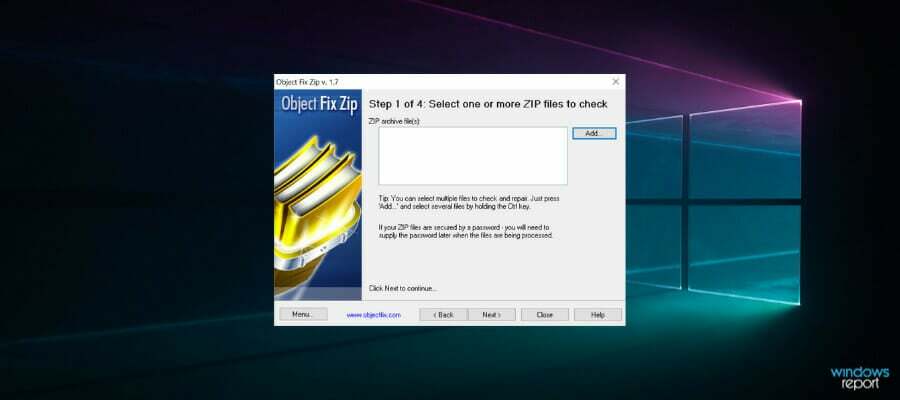
Correction d'objet Zip est un outil de récupération couramment utilisé pour réparer les fichiers archivés corrompus ou partiellement endommagés.
L’outil est livré dans un package facile à installer doté d’algorithmes avancés qui en font un logiciel efficace pour réparer les fichiers d’archives corrompus.
De plus, Object Fix Zip utilise une procédure en quatre volets qui commence par l’ajout de fichiers à réparer tout au long du processus de réparation.
De plus, ce logiciel indique les propriétés de l’archive aux utilisateurs et spécifique le meilleur emplacement pour enregistrer les fichiers réparés.
De plus, Object Fix Zip est une application gratuite qui peut être utilisée pour réparer les fichiers d'archives corrompus. Malgré ses nombreuses fonctionnalités, il est important de noter qu’il n’a pas été mis à jour depuis un certain temps et peut ne pas convenir aux archives de grande taille.
⇒ Obtenir le Zip de correction d’objet
Voilà donc nos recommandations.
Veuillez garder à l’esprit que même si vous pourrez accéder aux archives corrompues à l’aide de l’un de ces outils, il est possible qu'elles contiennent toujours un fichier corrompu, que vous devez supprimer ou analyser à l'aide d'un logiciel antivirus.
Si vous avez des questions, veuillez nous en informer.
Pour plus de guides sur les applications et les programmes, consultez notre PC Software Hub.
© Copyright Rapport Windows 2023. Non associé à Microsoft
![I 7 Migliori antivirus pour Windows Server [2023]](/f/b6a7a5a4b2d4890b14bc81da711548d7.jpg?width=300&height=460)
![Cosa Fare se il PC non si Accende ma le Ventole sì [Guida]](/f/5db315d3dfede7d0e7d46eb672661b3f.jpg?width=300&height=460)
